Vienas pagrindinių visų „Adobe“produktų darbo elementų yra pasirinktos srities perkėlimas iš vienos vietos į kitą. Žinoma, „Adobe Photoshop“virtuali nuotraukų dirbtuvė nėra išimtis.
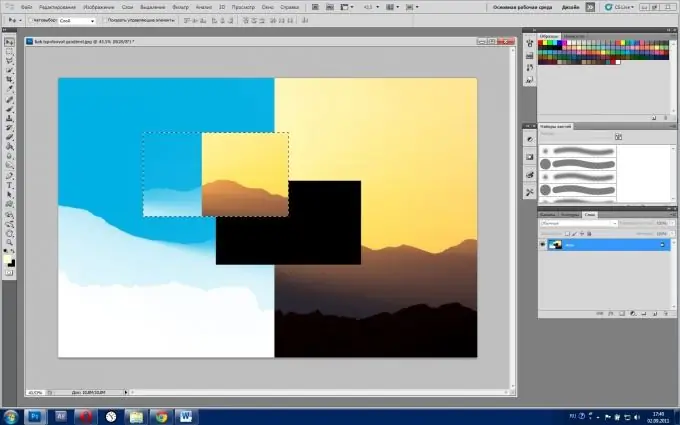
Tai būtina
Rusifikuota „Adobe Photoshop CS5“versija
Nurodymai
1 žingsnis
Paleiskite programą ir atidarykite reikiamą failą: meniu punktas „Atidaryti“(spartieji klavišai „Ctrl“+ O)> pasirinkite vaizdą> „Atidaryti“.
2 žingsnis
Pažymėkite tam tikrą sritį. Norėdami tai padaryti, galite naudoti stačiakampio palapinės įrankius ir gretimą ovalinę palėpę (spartusis klavišas M, judėkite tarp gretimų elementų „Shift“+ M), visų „Lasso“(L) arba „Pen“(P) atmainų. Mūsų atveju pakanka įrankio „Stačiakampis regionas“.
3 žingsnis
Laikykite dešinį mygtuką numatytos pasirinkimo srities kampe, vilkite pelę bet kuria kryptimi ir atleiskite mygtuką - gausite mirguliuojantį rėmelį. Tai yra pasirinkimo sritis.
4 žingsnis
Suaktyvinkite įrankį „Perkelti“, laikykite nuspaudę kairįjį mygtuką pasirinkimo srityje ir vilkite jį į reikiamą vietą. Jei norite, kad nupjauta sritis vėl pritvirtintų savo vietoje, paspauskite „Ctrl“+ Z, tai anuliuos ankstesnį veiksmą. Dar kartą paspaudus „Ctrl“+ Z, pjovimo vieta bus perkelta į pradinę padėtį. Taip pat galite naudoti meniu Istorija, kurį galite pasiekti taip: spustelėkite meniu langą> Istorija. Čia nurodyti visi jūsų veiksmai, atlikti atliekant dabartinį dokumentą, o tai leidžia bet kada grįžti prie kiekvieno iš jų.
5 žingsnis
Pasirinktos srities perkėlimas iš vieno dokumento į kitą atliekamas tokiu pačiu būdu, tik jums reikia atitinkamai nuvilkti jį į kitą dokumentą. Jei dokumentai išdėstyti kortelėmis, pirmiausia nuvilkite pažymėjimą į dokumento skirtuką, palaukite, kol jis atsidarys, tada nuvilkite jį į patį vaizdą.
6 žingsnis
Norėdami išsaugoti rezultatą, spustelėkite meniu punktą „Failas“, tada - „Išsaugoti kaip“(spartieji klavišai „Shift“+ „Ctrl“+ S), tada pasirinkite kelią, nurodykite failo pavadinimą, lauke „Tipo failai“nustatykite JPEG ir spustelėkite "Sutaupyti".






